なぜならちょうど物語を書いたところですバグが多い可能性がある Android 11 の Developer Preview をインストールする方法については、Google が本日 Android 11 パブリック ベータ版を開始したのは当然のことです。この最新ベータ版を Pixel スマートフォンにインストールすると、のみピクセルを公式の手段で利用するのは、これ以上に簡単なことではありません。
すべてのアプリのチャットバブル、より高度な「おやすみモード」、しばらく使用していないアプリをロックダウンする楽しい新しい「権限リセット」機能を含む Android 11 を他の人よりも早くチェックアウトしたい場合は、 (最終的には)できるはずですこのサイトにアクセスしてください今すぐデバイスを Android 11 ベータ版に登録してください。
デバイスを登録するのが、Android にベータ版をインストールする最も簡単な方法です。 OS の切り替えは、通常のシステム アップデートをインストールするのと同じくらい簡単です。
すでに Android 11 開発者プレビューを使用している場合...
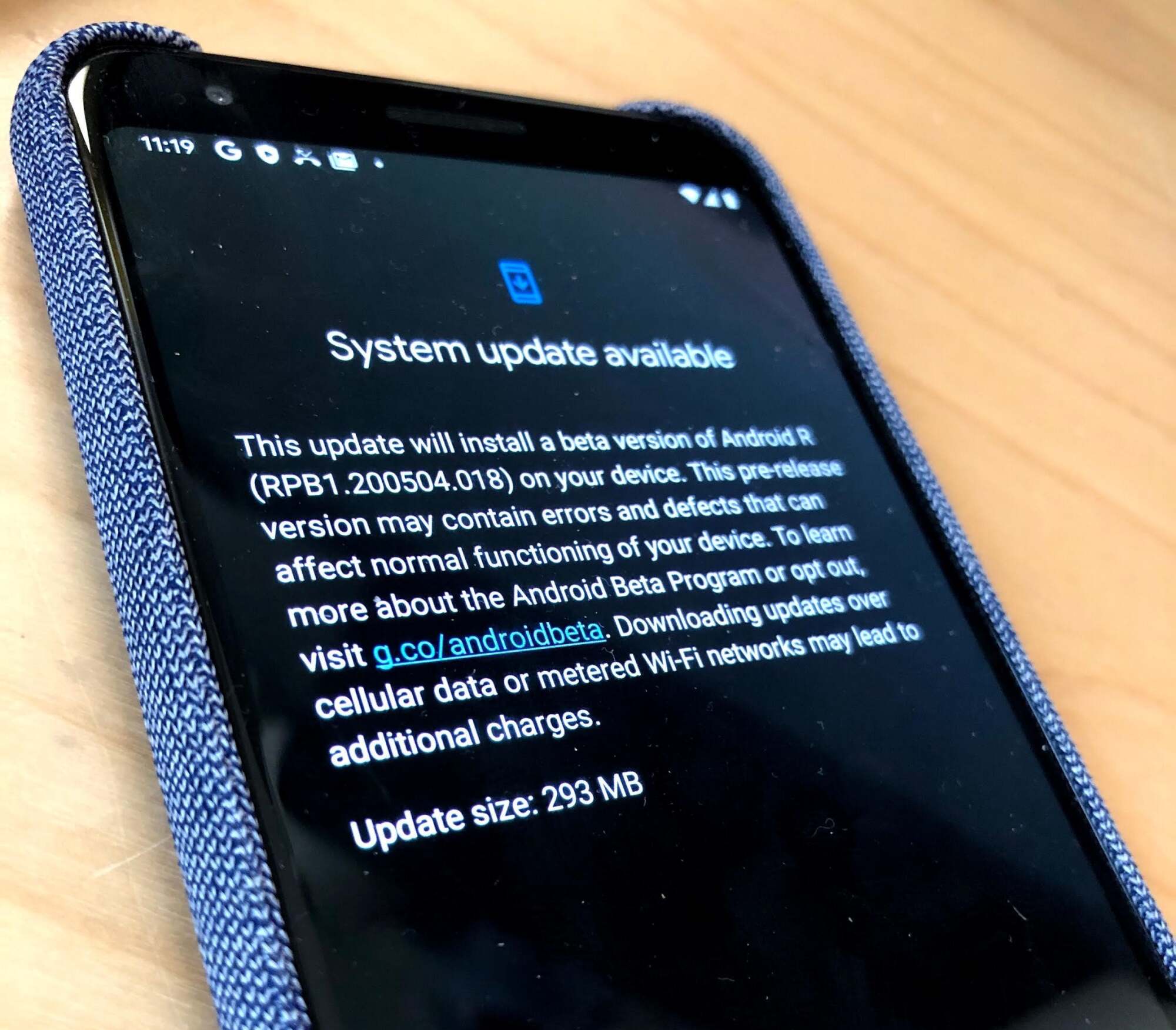
クレジット: デビッド・マーフィー
すでに私のアドバイスに従って Pixel に開発者プレビュー ベータ 4 をインストールしている人は、Android 11 ベータ 1 にアップデートできるはずです。定期的なシステムアップデートによる。そのオプションがない場合は、確認を続けてください。結局のところ、ロールアウトはロールアウトです。
Android 11 beta 1 をインストールできずに髪を引っ張っているとき
どちらの方法でもうまくいかない場合は、手動のような方法が常にあります。これで、Androidフラッシュツールビルド「6576679」をデバイスにインストールします (「asop-master-with-phones」ブランチから)。フラッシュ.アンドロイド.comその投稿内のリンクではなく、最新のビルドを確認してください。
難しい方法: Android 11 ベータ 1 のサイドローディング
として9to5Google注: Android 11 Beta 1 OTA ファイルをデバイスにサイドロードすることもできます。ブートローダーなどの処理に慣れていない人にとっては、プロセスが少し複雑になりますが、デバイスでベータ版を入手するための他のテクニックがうまくいかない場合に備えて知っておくと役立ちます。方法を読みながら、必ずダウンロードを開始してください適切な OTA ファイルPixel スマートフォンだけでなく、いくつかの ADB ドライバーWindows システム (または通常の ADB ドライバー必要に応じて、Windows だけでなく、Mac でも使用できます)。
自分?私なら、まずは通常のパブリック ベータ登録を続けて、それがうまくいかない場合は Android Flash Tool を使用します。必要がないのに、なぜコマンド プロンプトを使用するのでしょうか?
Android 11 をデバイスにインストールすることに煩わされずに、本当に贅沢になりたい場合は、できた経由で遊んでみてくださいAndroidエミュレータ。私はこのアプローチを試してみましたが、決してすべての人に適しているわけではありません。私はこれがわかりにくいと思いましたが、プライマリ Android デバイスに非常に初期のプレリリース オペレーティング システムをインストールすることにもう少し迷っていた稀な瞬間には便利でした。


